怎样查电脑的显卡
查看电脑的显卡信息,可以通过多种方法来实现,以下是一些详细步骤和说明:
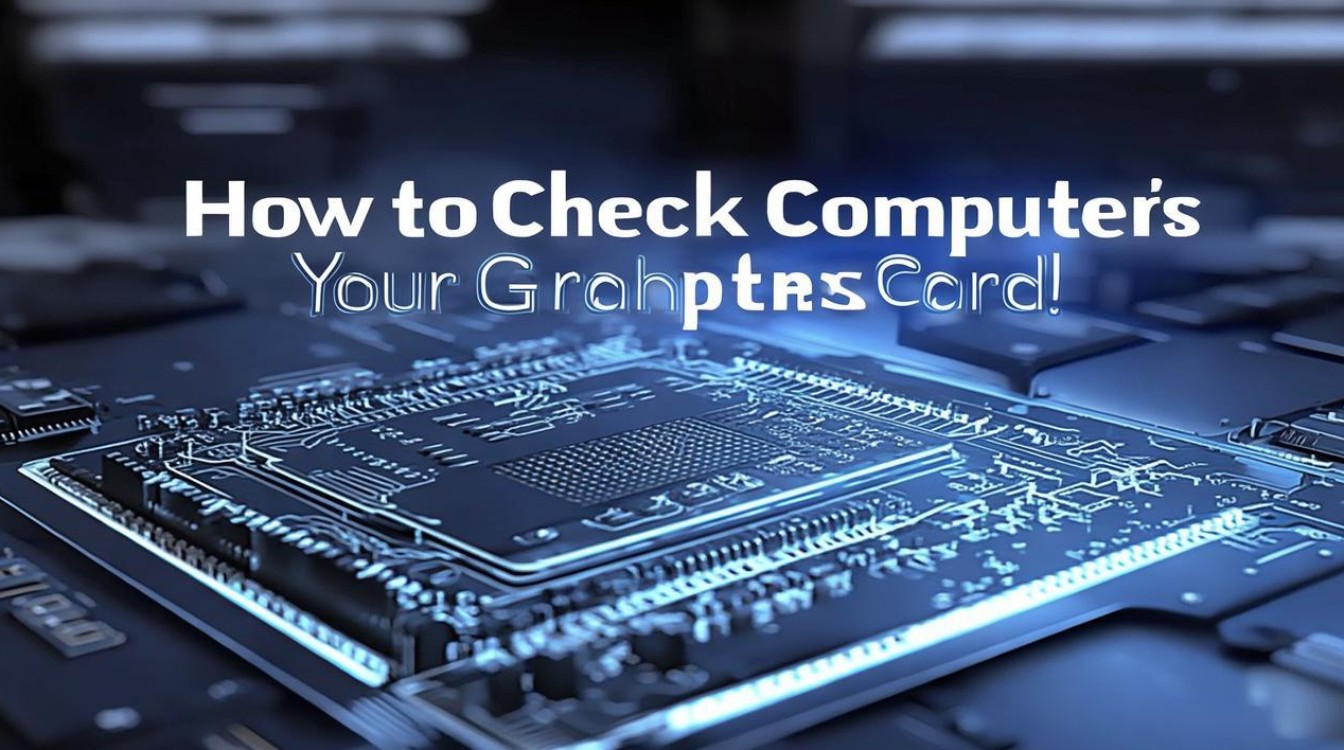
使用系统设置查看
Windows 10/11
- 显示设置:在桌面空白处点击右键,选择“显示设置”,在左侧菜单中点击“显示”,然后在右侧找到并点击“高级显示设置”,你可以找到与显卡相关的信息,包括分辨率、缩放比例等。
- 设备管理器:按下Win + X键,选择“设备管理器”,在设备管理器中找到“显示适配器”,展开后即可看到当前电脑所安装的显卡型号及其详细信息。
- 系统信息:按下Win + R键,输入
msinfo32并回车,打开系统信息窗口,在左侧菜单中选择“组件”->“显示”,即可查看显卡的相关信息。
macOS
- 关于本机:点击屏幕左上角的苹果图标,选择“关于本机”,在弹出的窗口中,点击“系统报告...”,然后在硬件选项卡下找到“图形/显示”部分,即可查看显卡信息。
- 系统信息:按下Command + 空格键,输入“System Information”并回车,在左侧菜单中选择“Graphics/Displays”,即可查看显卡的详细信息。
使用第三方软件查看
除了系统自带的工具外,还有许多第三方软件可以帮助你查看显卡信息,这些软件通常提供更详细的信息,包括显卡的核心频率、显存大小、温度等,以下是一些常用的第三方软件:
- GPU-Z:这是一款非常流行的显卡检测工具,可以提供显卡的详细信息,包括型号、核心频率、显存大小等。
- AIDA64:这是一款综合性的系统信息检测工具,可以检测到显卡的详细信息,包括驱动程序版本、温度等。
- Speccy:这是一款免费的系统信息检测工具,可以提供显卡的详细信息,并且界面友好,易于使用。
通过电脑说明书或在线查询
如果你无法通过上述方法查看显卡信息,还可以尝试以下两种方法:

- 电脑说明书:许多电脑的说明书中都会包含显卡的信息,你可以查阅电脑的说明书,查找显卡的相关章节。
- 在线查询:有些电脑制造商会在其官方网站上提供产品规格表,你可以在这些网站上输入你的电脑型号,查询到显卡的相关信息。
相关问答FAQs
Q1: 如何确认我的显卡是否支持某个新游戏?
A1: 你可以通过访问游戏的官方网站或查看游戏的系统要求来确认你的显卡是否支持该游戏,如果游戏的最低要求中提到了特定的显卡型号或系列,那么你的显卡很可能支持这款游戏,你还可以使用第三方软件(如GPU-Z)来检查你的显卡性能,以确定它是否能够满足游戏的推荐配置。
Q2: 如果我的显卡不支持某个新游戏,我应该怎么办?
A2: 如果发现显卡不支持某个新游戏,你可以考虑升级显卡,在选择新的显卡时,请确保它与你现有的电脑硬件兼容,并且符合游戏的推荐配置,你还可以降低游戏的图形设置,以减少对显卡的压力,如果预算有限,也可以考虑使用云游戏服务,这些服务可以在云端运行游戏,然后通过网络传输给你的电脑,从而绕过本地硬件的限制。

通过以上几种方法,你应该能够轻松地查看自己电脑的显卡信息,无论是使用系统自带的工具还是第三方软件,都可以帮助你获取所需的信息。
版权声明:本文由 芯智百科 发布,如需转载请注明出处。




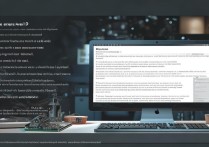


 冀ICP备2021017634号-12
冀ICP备2021017634号-12
 冀公网安备13062802000114号
冀公网安备13062802000114号